Windows 11 vs. MacOS – Vijf Belangrijke Verschillen

Windows 11 vs. MacOS – Ontdek enkele van de belangrijkste verschillen tussen deze besturingssystemen om je apparaatkeuze te vergemakkelijken.
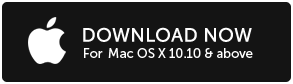
Het opschonen en organiseren van uw schijfruimte is een essentiële onderhoudstaak om uw systeemfuncties in optimale staat te houden. Het helpt u ook aanzienlijke hoeveelheden schijfruimte te herstellen en voorkomt dat uw RAM overklokt. Hoewel er verschillende voordelen zijn van regelmatige schijfopruiming van uw Mac- of Windows-systeem, zijn er enkele zaken waarmee u rekening moet houden voordat u een schijfopruiming uitvoert. In dit artikel zullen we de do's en don'ts van schijfopruiming bekijken.
Wat doet Schijfopruiming?
Meer weten: Hoe u uw opstartschijf kunt repareren is bijna vol op Mac OS X
In een notendop, schijfopruiming zoekt naar oude tijdelijke bestanden, verouderde installatiebestanden, logbestanden, internetgeschiedenis en cache, foutrapporten, slaat offline inhoud en foutenlogboeken enz. op uw computer op. Al deze bestanden zijn mogelijk ooit door uw systeem gebruikt of gemaakt, maar zijn niet langer nodig en kunnen worden verwijderd. Het scant ook op oude updates die door uw besturingssysteem zijn gedownload en die veel ruimte op uw harde schijf kunnen innemen.
Voordelen van Schijfopruiming
Voorkomt overmatige verstopping van de harde schijf – Een volledig bezette schijfruimte weerhoudt u er niet alleen van om meer gegevens op te slaan, maar legt ook een aanzienlijke belasting op uw systeemprestaties. Door rommel van uw computer te verwijderen, geeft u letterlijk het RAM-geheugen, meer ruimte om te ademen. Dit resulteert op zijn beurt in snellere systeemfuncties en minder applicatiecrashes.
Oude bestanden kunnen interfereren met nieuwe programma's - Telkens wanneer we ervoor kiezen om een applicatie te verwijderen of bij te werken naar de nieuwste versie, zijn er verschillende bestanden die zijn achtergelaten door de oudere versie. Hoewel de bestanden meestal onschadelijk zijn, kunnen ze de werking van uw programma verstoren. Dergelijke overbodige bestanden moeten voor de beste resultaten regelmatig van uw systeem worden verwijderd.
Beveiliging tegen cybercriminaliteit – Niet veel computergebruikers zijn zich hiervan bewust, maar hackers en cybercriminelen kunnen uw persoonlijke gegevens en andere details gemakkelijk van uw computer halen. Zelfs als u deze gegevens niet rechtstreeks op uw computer opslaat, kunnen uw internetgeschiedenis, systeemcache en andere dergelijke bestanden gemakkelijk door criminelen worden aangevallen om uw gevoelige gegevens te bemachtigen. Als u uw schijf regelmatig opschoont, blijft uw systeem vrij van dergelijke bestanden van waaruit uw gevoelige informatie zou kunnen lekken.
Lees ook: 10 beste Mac Cleaner-software om uw Mac sneller te maken
Schijfopruiming op Mac
Terwijl Windows-gebruikers een schijfopruiming kunnen doen door rechtstreeks gebruik te maken van de ingebouwde schijfopruimingsfunctie, moeten Mac-gebruikers mogelijk handmatig zoeken. Het verwijderen van tijdelijke bestanden, systeemcache, OS-updates en verouderde bestanden die u niet nodig hebt, kan een monolithische taak zijn, afhankelijk van uw systeem en gegevensgrootte. U kunt ook opschoonprogramma's gebruiken, zoals de Disk Analyzer Pro, die de hoeveelheid tijd en moeite die nodig is voor een grondige opschoning daadwerkelijk kan verminderen.
Waarom Disk Analyzer Pro gebruiken?
Ook al zijn er tal van programma's en software die schijfruimte op uw Mac kunnen vrijmaken, er zijn er niet veel met zoveel functies en gebruiksvriendelijke interface als Disk Analyzer Pro. Als je nog steeds andere opties wilt bekijken, is hier onze lijst met 10 beste Mac Cleaner-software om je mac te versnellen.
Windows 11 vs. MacOS – Ontdek enkele van de belangrijkste verschillen tussen deze besturingssystemen om je apparaatkeuze te vergemakkelijken.
Ontdek hoe je macOS op een Windows-pc kunt krijgen met een stapsgewijze handleiding die je precies laat zien hoe je het besturingssysteem van Apple op een Microsoft-apparaat kunt installeren.
Leer hier hoe je de broncode van een webpagina in Apple Safari kunt bekijken met behulp van de Safari Web Inspector-tool.
De fout van de niet-geïdentificeerde ontwikkelaar op macOS kan een hoofdpijn zijn. Lees dit artikel nu om de bewezen methodes te vinden die het probleem onmiddellijk oplossen!
Als u van plan bent te upgraden naar macOS Sonoma, ziet u hier hoe het qua functies verschilt van macOS Ventura.
Op de Mac slaan omgevingsvariabelen informatie op, zoals wie de huidige gebruiker is, standaardpaden naar opdrachten en de naam van de hostcomputer. als jij
Als de Home-knop ontbreekt in Outlook, schakelt u Home Mail op het lint uit en weer in. Deze snelle oplossing heeft veel gebruikers geholpen.
Wilt u een e-mail naar veel ontvangers sturen? Weet u niet hoe u een distributielijst moet maken in Outlook? Hier leest u hoe u dit moeiteloos kunt doen!
Als u gegevensinvoertaken vlekkeloos en snel wilt uitvoeren, moet u leren hoe u een vervolgkeuzelijst maakt in Excel.
Wilt u Outlook in de veilige modus openen maar lukt dit niet? Ontdek hoe u het probleem "Outlook opent niet in veilige modus" oplost.








